HP 27"/IPS/2560x1440/60Гц/черный (E27u G4) [41/0] Hp и специальные возможности
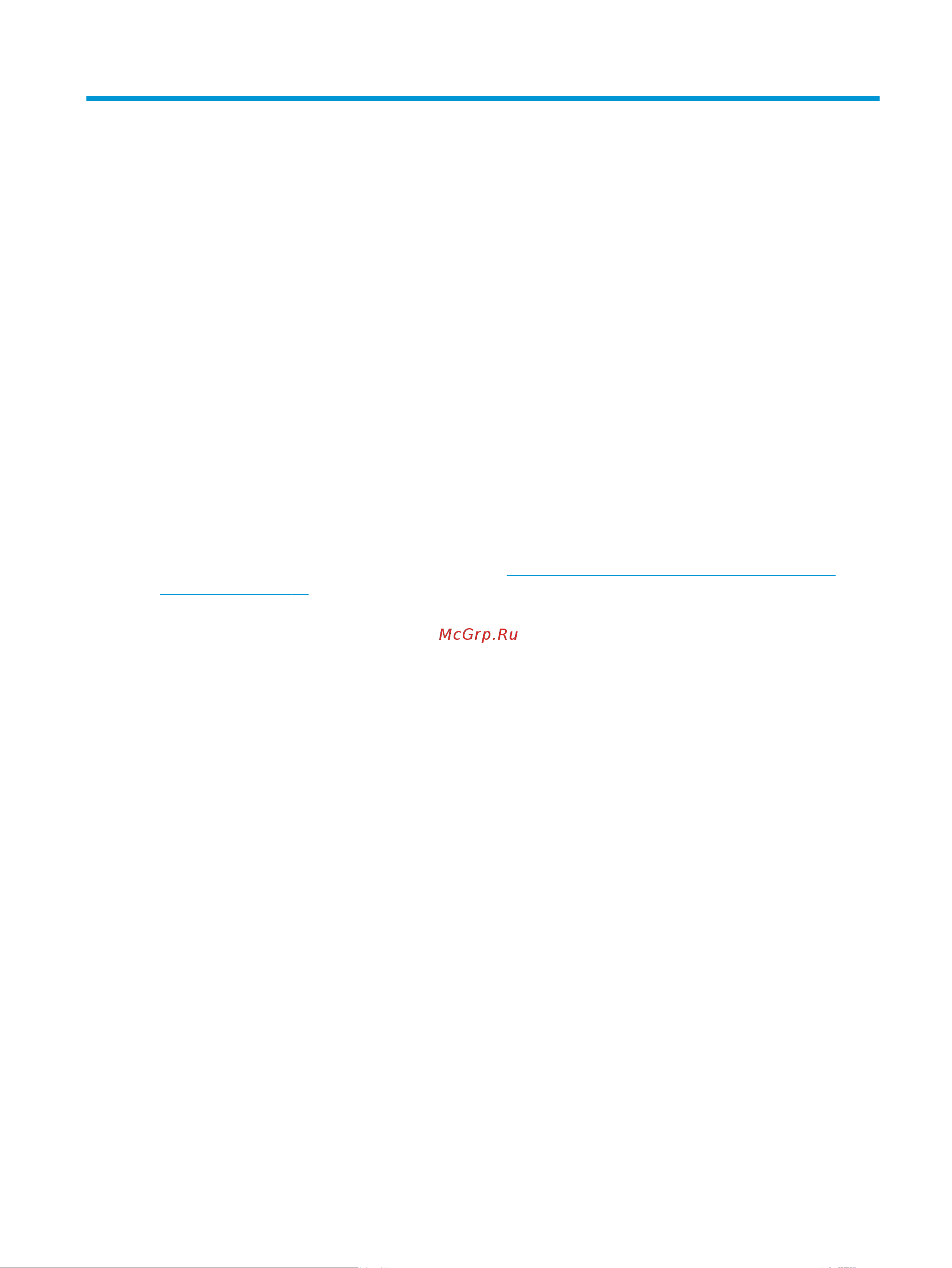
Б Специальные возможности
Цель HP состоит в том, чтобы разрабатывать, производить и продавать товары, услуги и информацию,
которыми сможет пользоваться любой человек где угодно как самостоятельно, так и с
использованием соответствующих устройств или приложений вспомогательных технологий (ВТ).
HP и специальные возможности
Мы в HP стремимся реализовывать принципы равных возможностей, инклюзии и разумного равновесия
между работой и личной жизнью во всех аспектах деятельности компании, и это отражается во всем,
что мы делаем. Мы в HP стремимся создать инклюзивную среду, направленную на предоставление
людям по всему миру доступа ко всем возможностям высоких технологий.
Поиск технических средств, соответствующих вашим потребностям
Технологии помогают людям раскрыть свой потенциал. Вспомогательные технологии устраняют
препятствия и позволяют людям свободно чувствовать себя дома, на работе и в общественной жизни.
Вспомогательные технологии помогают расширять функциональные возможности электронных и
информационных технологий, поддерживать и совершенствовать их.
Дополнительные сведения приводятся в разделе Поиск наиболее подходящих вспомогательных
технологий на стр. 36.
Позиция HP
HP делает все возможное, чтобы предоставлять продукты и услуги, доступные людям с
ограниченными возможностями. Эта позиция компании направлена на достижение наших целей в
области равных возможностей и помогает нам сделать преимущества высоких технологий доступными
для каждого.
Наша цель в сфере специальных возможностей – разрабатывать, производить и выпускать продукты и
услуги, которыми сможет эффективно пользоваться любой человек, в том числе люди с
ограниченными возможностями (с помощью вспомогательных средств или без них).
Для достижения этой цели была создана Политика в области специальных возможностей, где
изложены семь ключевых принципов, на которые компания ориентируется в своей работе. Все
руководители и сотрудники компании HP должны руководствоваться этими принципами и оказывать
содействие их реализации с учетом должностных обязанностей.
● Повысить в HP уровень осведомленности о проблемах людей с ограниченными возможностями и
предоставить сотрудникам знания, необходимые для разработки, производства, выпуска на
рынок и предоставления доступных продуктов и услуг.
● Разработать рекомендации по обеспечению наличия специальных возможностей в продуктах и
услугах и обязать группы по разработке продуктов соблюдать эти рекомендации, если они
являются конкурентоспособными и обоснованными с технической и экономической точки зрения.
● Привлекать людей с ограниченными возможностями к созданию рекомендаций по
предоставлению специальных возможностей, а также к разработке и тестированию продуктов и
услуг.
● Разрабатывать документы по использованию специальных возможностей и предоставлять
информацию о продуктах и услугах HP пользователям в доступной форме.
HP и специальные возможности 35
Содержание
- Руководство пользователя 1
- Об этом руководстве 3
- Содержание 5
- Важная информация о безопасности 7
- Приступая к работе 7
- Дополнительные ресурсы hp 8
- Знакомство с монитором 8
- Подготовительные действия перед обращением в службу технической поддержки 8
- Характеристики 9
- Воспользуйтесь данным рисунком и таблицей для определения расположения компонентов на задней панели монитора 10
- Воспользуйтесь данным рисунком и таблицей для определения расположения компонентов на передней панели монитора 10
- Глава 1 приступая к работе 10
- Компоненты задней панели 10
- Компоненты передней панели 10
- Таблица 1 2 компоненты передней панели и их описание 10
- В зависимости от продукта серийный номер и номер продукта могут быть расположены на наклейке на задней панели монитора или на наклейке под передней панелью монитора эти номера могут потребоваться при обращении в компанию hp за помощью 11
- Знакомство с монитором 5 11
- Как найти серийный номер и номер продукта 11
- Таблица 1 3 компоненты задней панели и их описание 11
- Крепление подставки для монитора 12
- Подготовка монитора к работе 12
- Монтаж панели монитора 14
- Снятие подставки монитора 14
- Крепление панели монитора к монтажному устройству 15
- Подключение кабелей 16
- Подключение устройств usb 20
- Настройка монитора только для некоторых моделей 21
- Установка защитного тросика 23
- Включение монитора 24
- Политика hp в отношении водяных знаков и остаточных изображений 24
- Подключение ноутбука или настольного компьютера hp 25
- Загрузка программного обеспечения и утилит 26
- Использование монитора 26
- Использование экранного меню 26
- Файл для обеспечения правильной цветопередачи 26
- Файл со сведениями для установки 26
- В следующей таблице представлены возможные элементы главного экранного меню в ней содержится описание каждого параметра и его влияние на вывод изображения или работу монитора 27
- Если монитор еще не включен включите его с помощью кнопки питания 27
- Использование функциональных кнопок экранного меню 27
- Использование функциональных кнопок экранного меню 21 27
- Используйте три функциональные кнопки для перемещения по меню а также для выбора и настройки пунктов меню подписи кнопок на экране меняются в зависимости от того какое меню или подменю активно 27
- Нажмите кнопку меню 27
- Примечание действия функциональных кнопок зависят от модели монитора 27
- Сведения об изменении функций кнопок см в разделе переназначение функциональных кнопок на стр 22 27
- Таблица 2 1 параметры экранного меню и описание для использования кнопки только на некоторых моделях 27
- Функциональные кнопки позволяют выполнять полезные действия вы можете настроить все кроме одной из них чтобы сделать эти кнопки еще полезнее 27
- Чтобы открыть экранное меню и внести изменения выполните следующие действия 27
- Изменение настройки режима питания только для некоторых моделей 28
- Переназначение функциональных кнопок 28
- Использование режима auto sleep только для некоторых моделей 29
- Использование режима ослабления синего цвета только для некоторых моделей 29
- Настройка интенсивности излучения синего цвета только для некоторых моделей 29
- Многопоточная передача сигнала displayport через usb type c 30
- В следующей таблице приводится список возможных проблем возможные причины их возникновения и рекомендации по их устранению 32
- Глава 3 поддержка и устранение неполадок 32
- Если монитор не работает должным образом возможно удастся устранить неполадку следуя инструкциям приведенным в данном разделе 32
- Поддержка и устранение неполадок 32
- Таблица 3 1 распространенные проблемы и решения 32
- Устранение распространенных проблем 32
- Блокировка кнопок 33
- Оптимизация изображения аналоговый вход 33
- Обслуживание монитора 35
- Рекомендации по обслуживанию 35
- Чистка монитора 35
- Транспортировка монитора 36
- А технические характеристики 37
- В этом разделе приведены технические характеристики физических параметров монитора таких как вес и размеры а также требуемые условия эксплуатации и диапазоны характеристик источников питания 37
- В этом разделе приводятся технические характеристики монитора 37
- Все характеристики представляют собой типовые спецификации предоставляемые производителями компонентов оборудования hp фактические характеристики могут отличаться от указанных в большую или меньшую сторону 37
- Примечание самые новые технические характеристики и дополнительные технические 37
- Таблица а 1 технические характеристики монитора qhd с диагональю 68 6 см 27 0 дюймов 37
- Технические характеристики 37
- Технические характеристики модели qhd с диагональю 68 6 см 27 0 дюймов 37
- Характеристики этого продукта см на веб странице http www hp com go quickspecs укажите в поле поиска конкретную модель монитора чтобы найти краткие технические характеристики интересующей вас модели 37
- В этом разделе приводятся технические характеристики монитора 38
- Приложение а технические характеристики 38
- Таблица а 1 технические характеристики монитора qhd с диагональю 68 6 см 27 0 дюймов продолжение 38
- Таблица а 2 технические характеристики монитора fhd с диагональю 60 5 см 23 8 дюйма 38
- Технические характеристики модели fhd с диагональю 60 5 см 23 8 дюйма 38
- Заранее установленные разрешения дисплея 39
- Заранее установленные разрешения дисплея 33 39
- Следующие значения разрешения экрана используются наиболее часто и установлены в качестве заводских значений по умолчанию этот монитор автоматически распознает предустановленные режимы и настраивает размер и расположение изображения на экране 39
- Таблица а 3 предустановленные разрешения экрана 68 6 см 27 0 дюймов 39
- Таблица а 4 предустановленные разрешения экрана 60 5 см 23 8 дюйма 39
- В этом разделе представлены сведения о форматах видео высокой четкости 40
- Данный монитор поддерживает режим пониженного энергопотребления 40
- Инструкции по настройке режима энергосбережения иногда называемого также функцией управления питанием см в руководстве по работе с компьютером 40
- Компьютеру который поддерживает эту функцию 40
- Можно запрограммировать переход в режим пониженного энергопотребления в определенное время выбрав соответствующие настройки в таймере спящего режима монитора когда таймер автоматического отключения монитора включает режим энергосбережения индикатор питания начинает мигать желтым цветом 40
- При обнаружении отсутствия синхронизирующих сигналов горизонтальной или вертикальной развертки монитор переходит в состояние пониженного энергопотребления при отсутствии таких сигналов изображение на экране монитора исчезает подсветка выключается а индикатор питания загорается желтым когда монитор находится в режиме пониженного энергопотребления он потребляет менее 0 5 вт мощности чтобы вернуться к нормальному режиму работы монитору требуется прогреться в течение короткого периода времени 40
- Приложение а технические характеристики 40
- Примечание функция энергосбережения работает только когда монитор подключен к 40
- Таблица а 5 форматы видео высокой четкости 40
- Форматы видео высокой четкости 40
- Функция энергосбережения 40
- Hp и специальные возможности 41
- Б специальные возможности 41
- Позиция hp 41
- Поиск технических средств соответствующих вашим потребностям 41
- Специальные возможности 41
- Международная ассоциация специалистов по специальным возможностям iaap 42
- Оценка потребностей 42
- Поиск наиболее подходящих вспомогательных технологий 42
- Мандат 376 стандарт en 301 549 43
- Специальные возможности в продуктах hp 43
- Стандарты 43
- Стандарты и законодательство 43
- Законодательные и нормативные акты 44
- Полезные ресурсы и ссылки с информацией по специальным возможностям 44
- Руководство по обеспечению доступности веб контента wcag 44
- Другие ресурсы 45
- Образовательные учреждения 45
- Организации 45
- Обращение в службу поддержки 46
- Ссылки hp 46
- Указатель 47
Похожие устройства
- Oasis RK-82/1100 Руководство по эксплуатации
- Rombica Ray Element (MPR-L360) Руководство по эксплуатации
- Schones Feuer 3D FireLine 600 Руководство по эксплуатации
- Kitfort КТ-5180-1 Руководство по эксплуатации
- Kitfort КТ-5180-2 Руководство по эксплуатации
- Kitfort КТ-5180-3 Руководство по эксплуатации
- Galaxy Line GL4904 Руководство по эксплуатации
- ASANO 24"/IPS/1920x1080/60Гц/черный (MTD 23A) Руководство по эксплуатации
- AM.PM M8FWPC0800WM Руководство по эксплуатации
- AM.PM M8FWPC0600WM Руководство по эксплуатации
- AM.PM M8FWPC1000WM Руководство по эксплуатации
- AM.PM M8FWPC1200WM Руководство по эксплуатации
- Thunderobot 23.8"/IPS/1920x1080/165Гц/черный (F23HF) Руководство по эксплуатации
- Thunderobot 27"/VA/1920x1080/144Гц/черный (C27H144) Руководство по эксплуатации
- Vertex Luck L130 4G Black Руководство по эксплуатации
- Vertex Luck L130 4G Dark Blue Руководство по эксплуатации
- Huawei MateBook 14S/14"/Core i7-12700H/16/1TB/Win/Spruce Green (53013ECN) Руководство по эксплуатации
- Lenovo Tab M10 Plus 4/128Gb LTE Grey Руководство по эксплуатации
- MSI Optix 23.6"/VA/1920x1080/144Гц/черный (G24C6) Руководство по эксплуатации
- LG 31.5"/IPS/3840x2160/60Гц/черный (32UN880-B) Руководство по эксплуатации
![HP 27"/IPS/2560x1440/60Гц/черный (E27u G4) [41/0] Hp и специальные возможности](/img/pdf.png)